Как настроить еженедельное резервное копирование в OneDrive в Windows 11/10
OneDrive — это облачный сервис, предоставляемый Microsoft. Он имеет множество функций, включая синхронизацию файлов, совместное использование и хранение. В этом посте MiniTool рассказывается, как запланировать еженедельное резервное копирование в OneDrive.
Многие пользователи привыкли хранить файлы в OneDrive для обеспечения безопасности данных. Однако по мере накопления времени в OneDrive будет храниться все больше и больше файлов, поэтому используемого места будет недостаточно. Многие пользователи хотят запланировать еженедельное резервное копирование в OneDrive, чтобы сэкономить место.
Как запланировать еженедельное резервное копирование в OneDrive
Чтобы настроить еженедельное резервное копирование в OneDrive, вы можете попробовать Планировщик задач. Это встроенная утилита Windows, которая может запланировать автоматический запуск задачи в определенное время или событие. Вы можете использовать его, чтобы установить еженедельное расписание резервного копирования файлов в OneDrive.
1. Нажмите кнопку Окна +р ключи вместе, чтобы открыть Бегать. Затем введите задачиschd.msc и нажмите ХОРОШО продолжать.
2. Под Планировщик задач (локальный) участие в Действия вкладку, найдите Создать задачу… вариант.
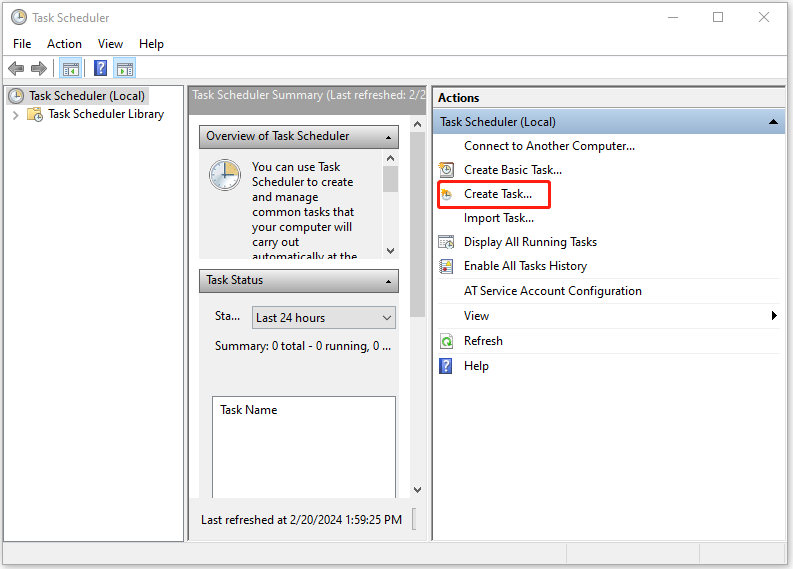
3. Дайте название задаче под Общий вкладка.
4. Перейдите в Триггеры вкладку и нажмите Новый… чтобы настроить резервное копирование по расписанию.
5. Проверьте Еженедельно вариант и отметьте день, когда вы хотите выполнить резервное копирование. Затем нажмите ХОРОШО.
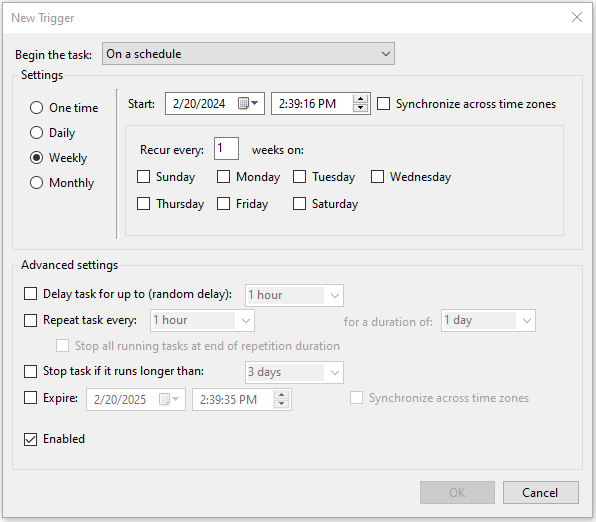
OneDrive — это облачное хранилище, и с течением времени в OneDrive будет храниться все больше и больше файлов. Вы можете рассмотреть возможность создания еженедельной локальной резервной копии ваших данных. Более того, для загрузки файлов, резервную копию которых вы хотите создать, требуется стабильное подключение к Интернету, тогда как для локального резервного копирования это не требуется.
MiniTool ShadowMaker — это программное обеспечение для резервного копирования ПК, которое поддерживает резервное копирование локальных файлов, операционной системы Windows, выбранных разделов и всего диска в Windows 11/10/8.1/8/7. Этот бесплатный инструмент также способен создавать резервные копии файлов, даже когда они используются. Кроме того, он позволяет автоматически выполнять инкрементное резервное копирование, чтобы сэкономить ваше время и пространство.
Пробная версия MiniTool ShadowMakerНажмите, чтобы загрузить100% чисто и безопасно
1. Запустите MiniTool ShadowMaker на своем устройстве Windows и нажмите Сохранить пробную версию для входа в его основной интерфейс.
2. На Резервное копирование страница, нажмите ИСТОЧНИК > Папки и файлы чтобы выбрать файлы, которые вы хотите защитить. Что касается пути назначения, перейдите к МЕСТО НАЗНАЧЕНИЯ. В этом случае настоятельно рекомендуется использовать внешний жесткий диск или USB-накопитель.
3. Чтобы настроить резервное копирование по расписанию, нажмите Параметры в правом нижнем углу > включить Настройки расписания >выбирай Еженедельнои выберите момент времени. Затем, ХОРОШО.
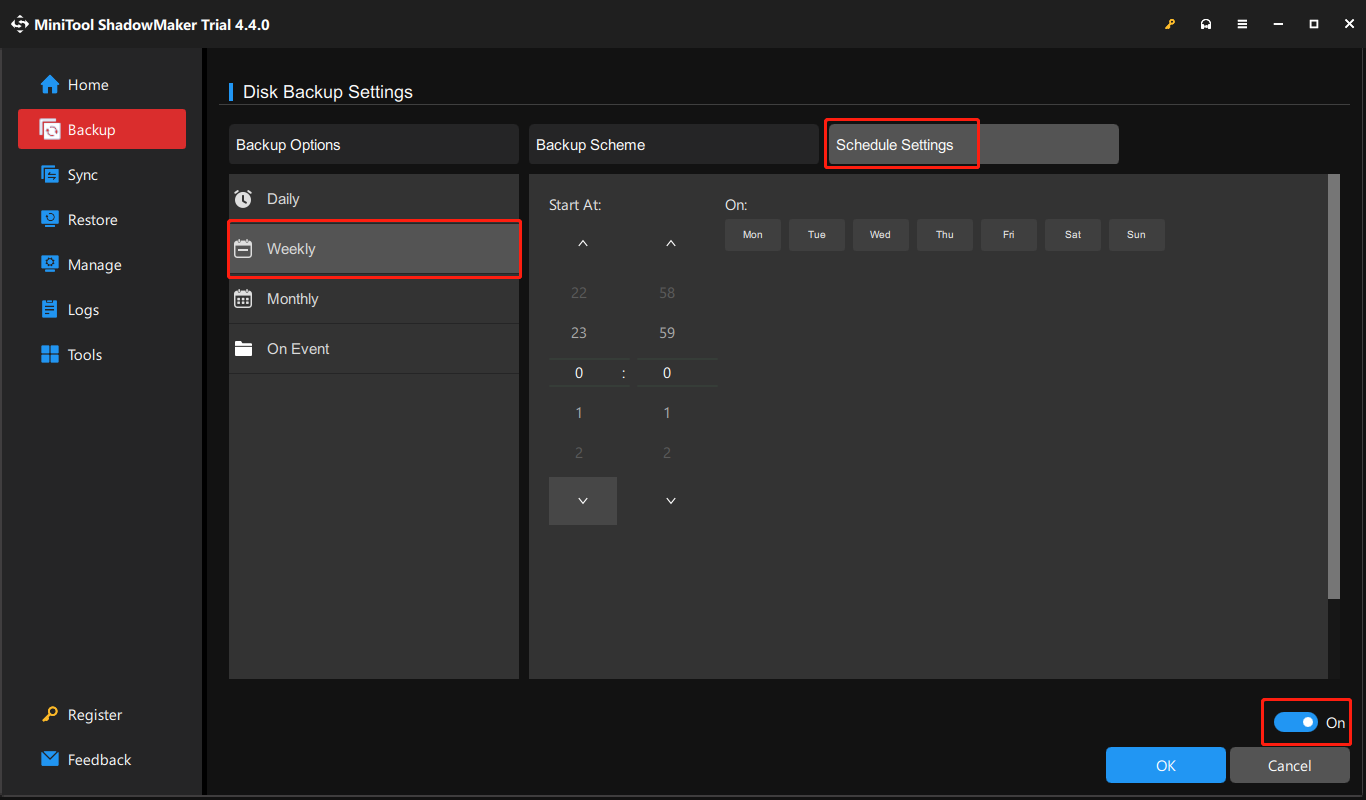
4. Наконец нажмите Резервное копирование сейчас для запуска задачи резервного копирования.
Заключительные слова
В приведенном выше содержимом показано, как запланировать еженедельное резервное копирование в OneDrive. Вы также можете попробовать MiniTool ShadowMaker для локального резервного копирования. Надеюсь, что этот пост будет вам полезен.






